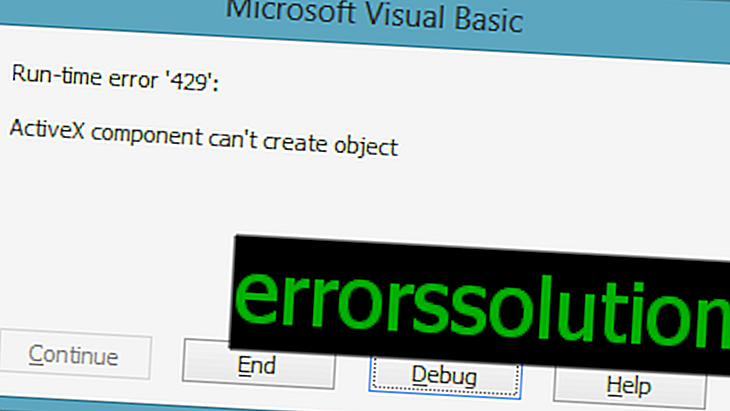Hvordan fikser jeg krasj med en hvit skjerm i DARK SOULS II Scholar of the First Sin?
Til dags dato er den tredje delen i Dark Souls- serien allerede utgitt, men det er alltid spillere som ikke vil forlate favorittdelen sin. For noen kan det være den første delen av sjelene, for andre den andre eller tredje. Alt dette er imidlertid ikke viktig, siden alle de ovennevnte spillene fremdeles støttes av utviklere og serverne deres er i full drift.
Dark Souls 2 ble utgitt tilbake i 2014. Den hadde noen bugs og bugs (som i alle andre spill), men over tid ble de gradvis fikset av utvikleren. Da i 2015 ble det utgitt en andre utgave under tittelen DARK SOULS II Scholar of the First Sin . Det var i denne gjenutgivelsen at de kvittet seg med de fleste av problemene, rettet den totale spillbalansen og forbedret grafikken.
Men fortsatt var det noen problemer. Et problem som et brak med en hvit skjerm i DARK SOULS II Scholar of the First Sin migrerte til opptrykket . Dette krasjet vises når du starter spillet, når du klikker på "Nytt spill" eller direkte under spillprosessen. Først blir skjermen helt hvit, og deretter krasjer spillet med en feil.
Det er vanskelig å si nøyaktig hva som forårsaker dette problemet. Det er en versjon som den vises på grunn av prologue.wma- filen, men dette er ikke pålitelig. La oss nå gå videre til mulige metoder for å løse denne avgangen.
Vi fikser krasjet med en hvit skjerm i DARK SOULS II Scholar of the First Sin

Det er verdt å merke seg at denne listen over metoder viste seg å være ganske omfangsrik. Noe kan hjelpe deg, noe ikke. Hvis du eier noen annen måte å fikse dette “jamb” på, så del det i kommentarene.
Metode nr. 1 ved bruk av HDMI
Denne metoden kan være morsom nok, men gjør følgende:
- Gå til Steam- biblioteket og velg DARK SOULS II Scholar of the First Sin.
- Koble først fra skjermen fra HDMI, og start deretter spillet ved å trykke på "Enter" -tasten.
- Deretter kobler du skjermen til HDMI på nytt.
Etter disse manipulasjonene må spillet starte. Hvis alt annet mislykkes, fortsett til neste trinn.
Metode 2 Bruke en andre skjerm
Som navnet tilsier, vil denne metoden fungere for de brukerne som har en annen skjerm. Ta følgende trinn:
- Bare lanser DARK SOULS II Scholar of the First Sin.
- Trykk så veldig raskt på tastekombinasjonen Win + P og klikk på "Bare projektor".
- Etter at spillet er lansert, trykker du Win + P igjen og angir normal modus for skjermer.
Hjalp det? Nei? Vel, gå videre.
Metode №3 Bruke innstillingene på skjermkortet
Hvis du opplever et brak med en hvit skjerm i DARK SOULS II Scholar of the First Sin på et AMD-grafikkort, kan du prøve følgende:
- Gå til Catalyst Control Center . For å gjøre dette, høyreklikk på skrivebordet og velg Catalyst Control Center fra hurtigmenyen .
- Gå deretter til "Egenskaper" -> "Mine flate digitale paneler."
- Aktiver nå Skalering for GPU.
- Klikk på "Apply" og start spillet.
Nå for Nvidia:
- Gå til Nvidia Kontrollpanel.
- Velg "Display" -> "Juster størrelse og plassering på skrivebordet."
- I denne kategorien finner du "Zoom til: GP."
- Klikk på "Bruk" og start spillet.
Metode nr. 4 Bruke Catalyst Control Center
- Gå til Catalyst Control Center.
- Gå til 3D-applikasjonsinnstillinger og slipp DARK SOULS II Scholar of the First Sin der.
- I disse innstillingene, finn alternativet “Teksturfiltreringskvalitet” . Velg ytelse.
- Klikk på "Bruk" og start spillet.
Metode nr. 5 Bruke filen prologue.wma
Hvis alle de ovennevnte metodene for å rette opp et slikt fenomen som et brak med en hvit skjerm i DARK SOULS II Scholar of the First Sin, ikke hjalp deg, er tiden kommet for eksperimentelle tiltak.
Som det allerede fremgår av navnet på denne metoden, vil vi utføre noen manipulasjoner med videofilen. Ta følgende trinn:
- Gå gjennom "Kontrollpanel" -> "Mappealternativer" -> "Vis".
- Finn alternativet "Skjul utvidelse for registrerte filtyper", og merk av i ruten ved siden av.
- Gå deretter til mappen / Dark Souls 2 / Game / movie / og finn filen prolog.wma
- Kopier navn og filtypen samtidig i utvekslingsbomeren (velg navn og filtypen, og kopier dem deretter).
- Lag en kopi av denne filen i samme mappe. La det ligge der.
- Slett den originale prologue.wma- filen .
- Lag nå en tekstfil i filmmappen og gi den navnet prolog.wma . På denne måten blir tekstfilen prologue.wma- videofilen .
- Som et resultat vil du ha to filer i filmmappen: prolog.wma (kopi av originalen) og prolog.wma (omdøpt tekstfil).
- Prøv nå å starte spillet.
Hvis det var prolog.wma, så nå skulle spillet starte, men uten en videoprolog.
Flere tips
- Det er verdt å merke seg at hvis den opprinnelige delen av Dark Souls 2 ble lansert på datamaskinen din, men Scholar of the First Sin ikke starter, så er problemet mest sannsynlig på skjermkortet ditt. På en gang jobbet DS 2 på DirectX 9, men med ankomsten av utgivelsen byttet spillet til DirectX 11- gjengivelsen. Hvis skjermkortet ditt ikke støtter DX11, starter ikke Scholar of the First Sin . Det er ingen løsninger for dette. bare kjøpe et grafikkort med støtte for DX11.
- Hvis du er bruker av et 32- bit operativsystem, starter ikke spillet med deg.
- Du kan bare prøve å sjekke spillbufferen. Gå til spillets egenskaper på Steam og velg alternativet "Kontroller cacheintegritet" i kategorien "Lokale filer" . Hvis det mangler eller er skadet, vil Steam laste ned disse filene igjen og erstatte dem.
- Oppdater forskjellige drivere på datamaskinen din, DirectX, Microsoft Visual C ++, .NET Framework.